修復 Google Map 導航不會動
100% 有效修復由於 iOS 軟體故障引起的 Google Map 導航不會動,保證裝置內資料完整的情況下 5 分鐘即可完成修復,適用最新 iOS 17/18/26 & iPhone 16。
在日常生活中,我們經常依賴 Google Map 導航功能來找到目的地。然而,有時我們可能遇到一個問題:Google Map 導航不會動。這種情況下,我們可能感到困惑和無助,因為我們需要準確的方向指引。
幸運的是,有一些常見的原因和解決方法可以幫助我們解決 iPhone 導航不會動這個問題。本文將為你提供解決 Google 地圖不會轉的超實用方法,讓我們一起來看看吧。
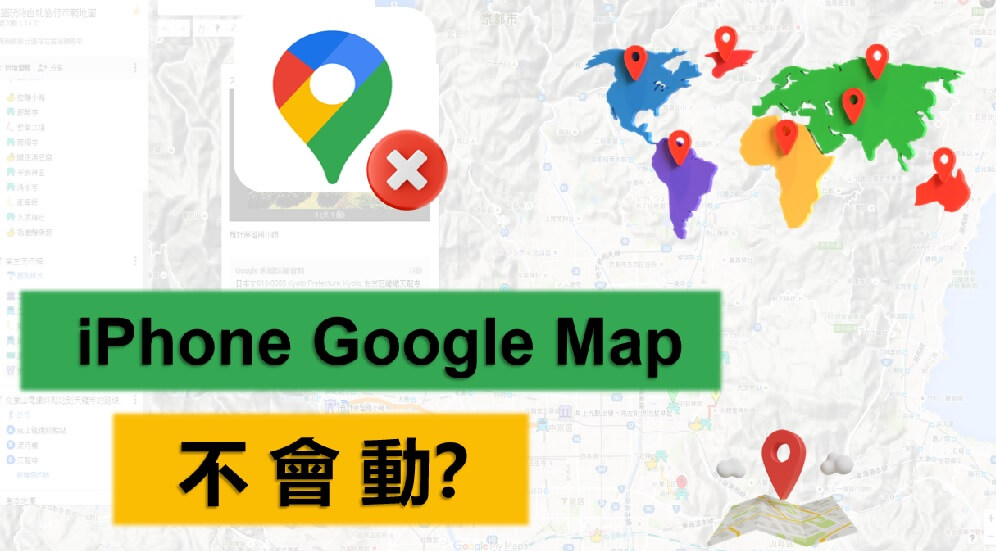
Google Map 導航不會動的原因
當 Google Map 導航不會轉時,可能有以下幾個原因:
- 定位問題:如果你的裝置定位不準確或無法正確識別你的位置,iPhone 導航功能可能無法正確運作。
- 網路連線問題:Google Map 需要網路連線才能取得地圖資料和導航指引。如果你的裝置沒有連線到可靠的網路,導航功能可能無法正常運作。
- GPS 訊號問題:導航需要使用 GPS 定位來確定你的實際位置和行進方向。如果你的裝置的 GPS 功能有問題,導航可能無法提供準確的指引。
- 軟體更新:如果你的 Google Map 應用程式過期或需要更新,導航功能可能受到影響。請確保你的 Google Map 應用程式是最新版本。
- 裝置限制:某些裝置可能有特定的硬體或軟體限制,限制導航功能的使用。這可能包括舊款裝置或特殊設定。
iPhone 導航不會動修復方法
當你使用 iPhone 地圖時遇到 Google 地圖不會轉的問題時,不要擔心,以下是一些解決方法,可以幫助你解決這個問題。請試著按照以下步驟進行操作,以恢復 iPhone 地圖導航的正常運作。
1 重啟 Google Map
如遇到 Google Map 導航不會動的問題,首先可以試著重新啟動 Google Map 應用程式。請依照以下步驟進行操作:
步驟1:在 iPhone 上,從主畫面向上滑動,找到「Google Map」應用程式。
步驟2:向上滑動以徹底關閉「Google Map」應用程式。

2 檢查 iPhone 網路設定
如果你的 Google 地圖不會跟著走,請確保你的 iPhone 連接到可靠的網路,以確保 Google Map 正確運作。請按照以下步驟進行操作:
步驟1:進入 iPhone「設定」,點擊「Wi-Fi」或「行動數據」選項。
步驟2:確保已連接到可靠的網路。
如果需要,重新連接到 Wi-Fi 網路或開啟行動數據。
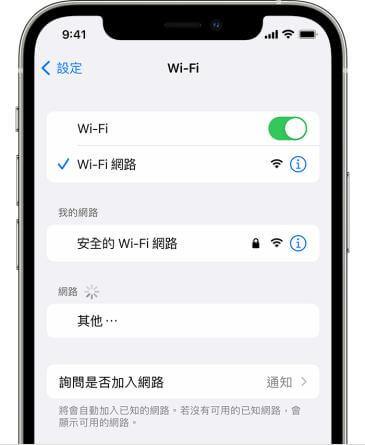
3 更新 Google 地圖
確保你使用的是最新版本的 Google Map ,以獲得最佳效能和修復可能的錯誤。
步驟1:開啟「App Store」。
步驟2:在搜尋欄中搜尋「Google 地圖」。
步驟3:查看是否有更新可用,點擊「更新」按鈕以安裝最新版本。
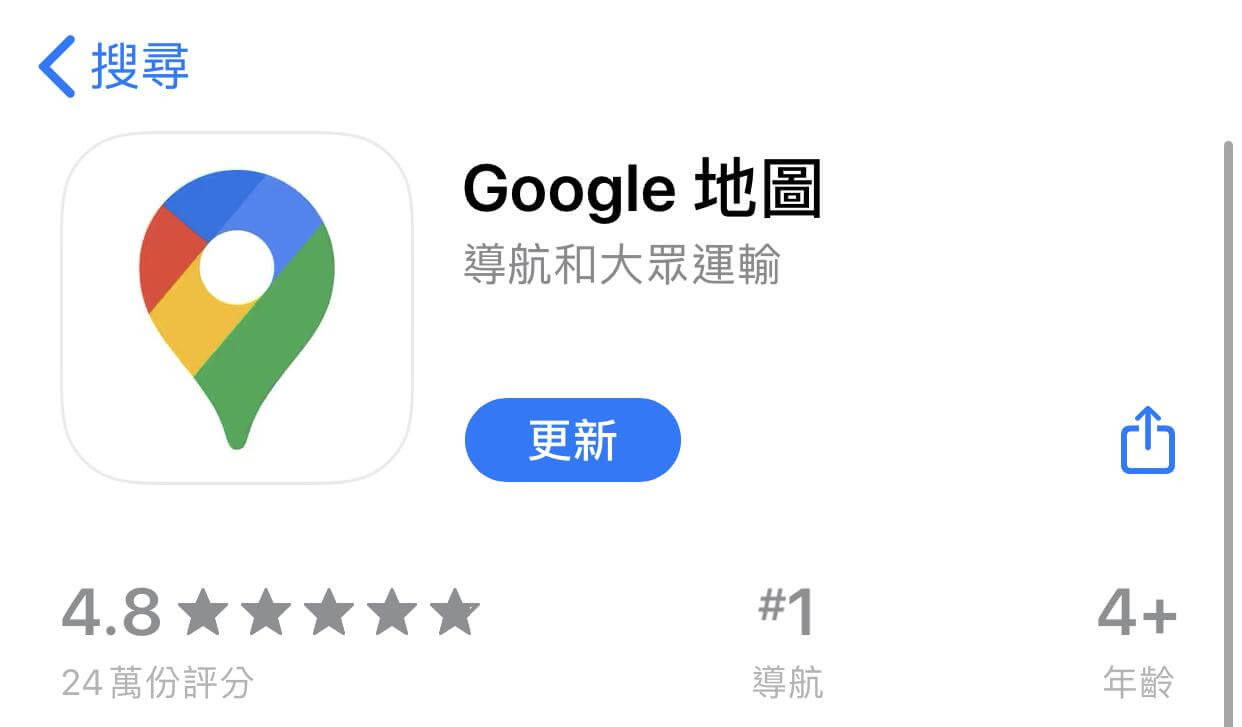
4 啟用定位服務
想要避免出現 Google 地圖導航不會動的狀況,那麼你需要確保你的 iPhone 允許 Google Map 存取你的位置資訊。
步驟1:進入 iPhone「設定」>「隱私權」。
步驟2:選擇「定位服務」。
步驟3:開啟「定位服務」。
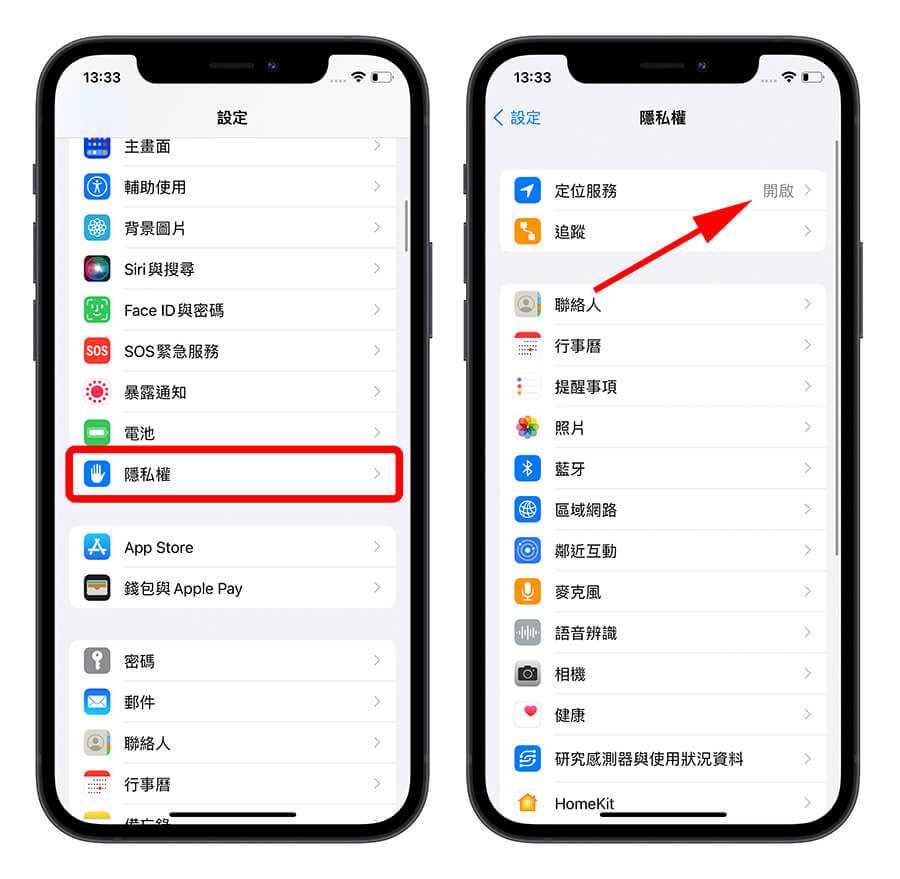
5 校準 Google Map
有時候,校準你的 Google Map 可以幫助解決 Google 導航不會動的問題。請按照以下步驟進行操作:
步驟1:開啟「Google Map」應用程式。
步驟2:在地圖上找到藍色的定位點圖示,長按圖示直到震動。
步驟3:跟隨螢幕上的指示,移動你的裝置以進行校準。
6 增加 Google Map 定位精確度
你可以設定 Google Map 以提高定位精確度,尤其是在導航時,看看這樣的方法是否可以幫你解決 Google Map 導航不會動的問題。
步驟1:開啟「Google Map」應用程式。
步驟2:點擊右上角的選單圖示(三條水平線)。
步驟3:選擇「位置」>「永遠」。
步驟4:啟用「準確位置」選項。
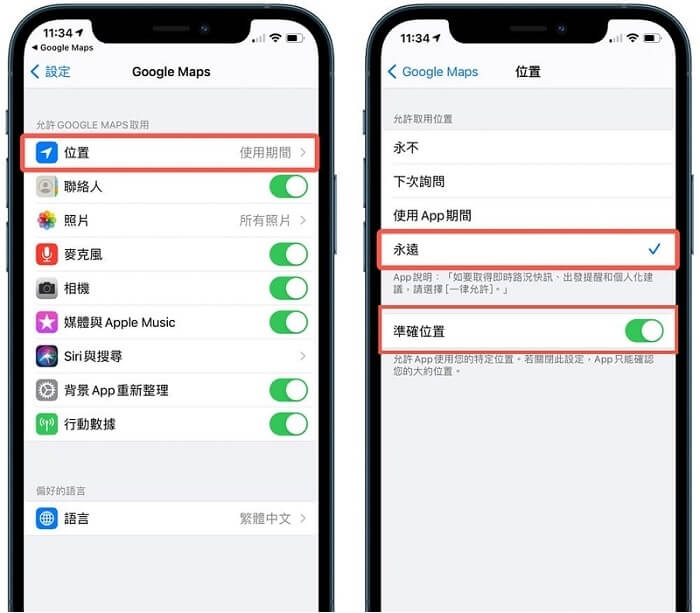
7 重置 iPhone 設定
如果以上方法都無效,你可以嘗試重置你的 iPhone 設定。請注意,這將重置你的 iPhone 設定,但不會刪除你的資料。
步驟1:進入 iPhone「設定」>「一般」。
步驟2:捲動到最底部,選擇「重置」。
步驟3:選擇「重置所有設定」,然後輸入你的密碼。
步驟4:確認重置 iPhone 所有設定。
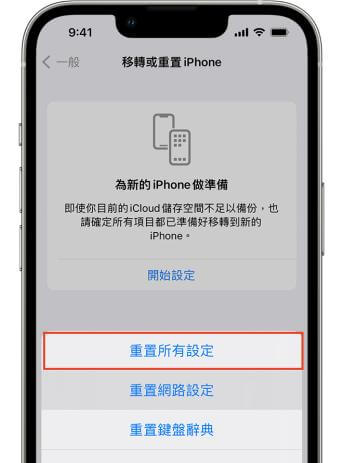
Google 地圖不會轉系統問題修復
如果以上 7 個方法都沒有辦法幫你修復 Google 導航不會動的問題,那麼很有可能是因為 iOS 系統問題錯誤導致的故障。如果是這樣,那麼專業的 iOS 系統修復工具——iMyFone Fixppo 就可能是你的首選啦!真正能夠幫你實現一鍵快速修復超過 150 種 iOS 系統問題,還得到業界與用戶的大力支持與認可,被 Yahoo 新聞、痞客邦、流動日報等知名網站強烈推薦。
iMyFone Fixppo 的強大之處:
- 操作簡單:無需專業技術支援,小白在家即可操作,4 個點擊快速修復 Google Map 不會轉。
- 高效修復:98% 成功率,提供 4 種修復模式,精準高效修復 Google 地圖不會轉。
- 資料完整:標準模式下修復 iPhone Google Map 導航不會動,無資料遺失風險。
- 功能強大:支援Google Map 沒聲音、iPhone Siri 建議無法關閉、iPhone 相機曝光等問題的修復,全方位保護 iPhone。
- 相容性廣:支援所有 iOS 裝置和 iOS 版本,包括最新的 iPhone 11/12/13/14/15/16/17 和 iOS 26/18/17/16/15/14/13。
免費下載試試看吧~
iMyFone Fixppo快速修復 Google Map 導航不會動:步驟1:前往 iMyFone Fixppo 官網下載並安裝軟體,然後點擊軟體主介面的「系統修復」功能。

步驟2:將你的裝置連接至電腦後,點選「標準模式」以繼續。

步驟3:隨後,軟體就會偵測到你的裝置,並提供最合適的固件版本,點擊「下載」即可取得檔案。數分鐘後,固件就會下載完畢,而你也可以點擊「開始」並等待軟體修復 Google 地圖不會跟著走的問題。

步驟4:稍等一陣子後,你的 Google Map 問題就成功被修復了,是不是很簡單呢?此時,點擊「完成」即可重新使用裝置。

除了以上文字教學,我們還給大家帶來超直覺的 iMyFone Fixppo 介紹影片,快點開看看啦~
總結
本文介紹了解決 Google Map 導航不會動的常見解決方法,希望能幫你快速解決問題~
無論是哪種情況,我們建議根據具體情況選擇最適合的方法,如果想要有一站式的方法快速修復多種 iOS 系統問題的話,相信 iMyFone Fixppo 就是你不可錯過的一款超實用工具啦~








